Animations › Divers
CE EN QUOI XUBUNTU DEPASSE WINDOWS
À la découverte de Xubuntu : Xubuntu (Linux) n'est pas Windows® !
Vous avez entendu parler de Xubuntu (Linux), un système qui soi-disant peut remplacer Windows®, mais n'osez pas vous lancer de peur d'être perdu ? Ou vous ne voyez simplement pas l'intérêt de changer de système, peut-être parce que vous n'en connaissez pas d'autre ?
Partons à la découverte des principaux atouts de Xubuntu (Linux) et de ses principales différences avec Windows®. À quoi bon pensez vous ? Parce que Xubuntu ne fonctionne pas comme Windows® et son énorme avantage est que, tout comme le navigateur web Firefox et les nombreuses autres applications livrées en standard avec Xubuntu (Linux), il est libre : vous pouvez l'installer, l'utiliser, le copier, le diffuser et même le modifier comme bon vous semble, sans aucune autorisation préalable et en toute légalité.
Vous devriez alors comprendre pourquoi Xubuntu (Linux) ne remplace pas Windows® : il le surpasse !
S'il fallait résumer les avantages de Xubuntu , on pourrait dire que c'est un système pratique, léger, rapide, souple, très complet, très stable, très bien conçu, gratuit par essence et... agréable à l'œil. Il est tellement versatile qu'on le retrouve sur les plus gros super-calculateurs du monde tout en étant très adapté aux enfants.
Bref ses principaux inconvénients ne sont pas à chercher dans le système mais dans son manque de popularité : les fabricants de matériel et les éditeurs de logiciels l'ignorent souvent, d'où une offre et un support moindres. Cependant ceci ne nous empêche absolument pas d'utiliser uniquement Xubuntu (Linux) et de mener une vie normale, et ce de nombreuses heures par jour pour certains !
Aussi, comme indiqué dans le titre de ce billet, Xubuntu (Linux) n'est pas du tout un clone de Windows®. Il ne faut donc pas vous étonner si tout ne fonctionne pas comme dans Windows®. L'objectif de Xubuntu (Linux) n'est en effet pas de faire comme dans machin ou truc mais de faire ce qui semble bon, et qui peut aussi exister chez machin ou chez truc, tout n'est donc pas différent ! Pour résumer :
-
le bureau Xubuntu (Linux) est similaire au bureau Windows® bien qu'il ne soit pas organisé tout-à-fait pareil; il est notamment pourvu de nombreuses fonctionnalités supplémentaires
-
les logiciels Windows® ne sont pas conçus pour marcher sous Xubuntu (Linux) et, de toute façon, Xubuntu (Linux) est livré en standard avec de très nombreux logiciels installés en quelques clics et il gère totalement ces logiciels
-
Xubuntu (Linux) ne nécessite aucune maintenance, il est très stable, plus rapide que Windows® et, surtout, ne ralentit pas au fur et à mesure qu'on l'utilise
-
de nombreux outils liés à la sécurité du système sont fournis en standard pour éviter les ennuis
-
le support du matériel récent est moins bon généralement que pour Windows®, par contre Xubuntu (Linux) est mieux adapté aux configurations anciennes ou légères
Enfin Xubuntu (Linux) étant basé sur des logiciels libres, il se différencie aussi sur l'aspect éthique et moral. Entraide et partage en sont les principales valeurs : pour utiliser du Logiciel Libre ou y participer, il n'y a pas de conditions sur votre origine[1] ou vos moyens financiers - Xubuntu (Linux) ne lorgne pas sur votre porte-feuille. Votre volonté suffit et vous redevenez bien sûr libre de faire ce que vous voulez avec votre ordinateur ! Vous redevenez notamment totalement propriétaire de votre propre travail
Passons maintenant aux détails...
Le bureau et l'ergonomie
Certains LINUX essaient de ressembler fortement à Windows® alors que d'autres essaient de rester plus fidèle à l'esprit Ubuntu . Quoi qu'il en soit, le bureau Xubuntu comporte évidemment quelques similitudes avec celui de Windows® et on y retrouve évidemment les fondamentaux. Le menu « démarrer » est symbolisé par une icône mais il peut ne pas porter de nom (comme sur le Macintosh avec le repère souris en haut à gauche .. Il peut aussi être scindé en plusieurs menus applications, raccourcis et système comme dans la capture ci-dessous.
Le menu des applications est d'emblée organisé en catégories
Il y a cependant de nombreuses choses nouvelles :
-
comme sur le Mac, les périphériques amovibles (clef USB, CDROM, etc.) apparaissent sur le bureau et portent le nom du périphérique; pour les enlever il faut les « démonter » ou les éjecter en choisissant l'entrée correspondante du menu contextuel (clic droit sur l'icône du périphérique apparu)
-
les espaces de travail ou bureaux virtuels, traditionnellement au nombre de 4 (c'est comme si vous aviez 4 écrans), permettent de ranger dans un même bureau les fenêtres des applications en rapport les unes avec les autres, on gagne en clarté et en rapidité de basculement d'un arrangement de fenêtres à un autre
-
le menu des applications est d'emblée organisé en sous-menus par catégories de logiciels (bureautique, Internet, graphisme, etc.)
-
on peut ajouter autant de barres du bureau que l'on veut et où on veut et, bien sûr, on met les éléments que l'on veut dans chaque barre
Du point de vue pratique, il y a aussi des apports non négligeables :
-
prévisualisation des documents directement dans le navigateur de fichiers (photos et vidéos bien sûr, mais aussi dessins vectoriels, documents PDF, etc.)
-
copié / collé de texte entièrement à la souris (la sélection courante est collée en cliquant sur le bouton du milieu)
-
les caractères spéciaux sont facilement accessibles au clavier
-
vous pouvez changer notablement l'apparence des icônes, des boutons, des bordures de fenêtres, de la souris, etc., en standard sans logiciel tiers
-
il existe de très nombreux raccourcis pour changer de bureau, changer une fenêtre de bureau, déplacer ou redimensionner une fenêtre en cliquant n'importe où dedans, etc.
-
le navigateur de fichiers peut échanger avec les ordinateurs du réseau de manière transparente, on peut envoyer un répertoire complet sur un serveur FTP sans outil particulier
Bref c'est pensé pour être pratique ! N'hésitez donc pas à explorer le bureau Xubuntu (Linux) dès que vous en aurez un sous la main.
Les logiciels
Voici un point important. Un logiciel écrit pour Windows® n'est pas prévu pour fonctionner sous Xubuntu . Inutile donc a priori de télécharger vos logiciels favoris sur Internet comme dans l'ancien temps. Et ce d'autant plus que dans Xubuntu (Linux), la gestion des logiciels est différente :
-
Xubuntu (Linux) gère en interne une liste prédéfinie de dépôts de logiciels (« software repository »)
-
il sait récupérer et installer automatiquement tous les logiciels de ces dépôts
-
ces logiciels sont faits pour fonctionner ensemble donc pas de risque de mauvaise surprise
-
leurs dépendances sont gérées automatiquement par Xubuntu (c'est-à-dire les autres logiciels nécessaires à leur fonctionnement)
-
Xubuntu (Linux) vérifie systématiquement l'authenticité des logiciels téléchargés sur ces dépôts
-
il vérifiera ensuite quotidiennement l'existence de mises à jour sur les dépôts
-
il sait aussi désinstaller parfaitement les logiciels des dépôts
-
La logithèque Xubuntu gère la plupart des logiciels.
Vous l'aurez compris, le premier réflexe à avoir lorsque vous cherchez un logiciel n'est pas d'aller sur Internet mais d'ouvrir La Logithèque de Xubuntu . C'est bien plus rapide et, surtout, on se décharge ainsi totalement de la gestion des logiciels. Les Xubuntu actuels proposent en standard entre 5000 et 20000 composants logiciels (« software packages ») qui couvrent quasiment tous les domaines[3], il est donc fort probable que vous trouviez ce dont vous avez besoin.
Sachez cependant que vous ne trouverez pas forcément le logiciel identique à celui que vous utilisiez sous Windows®, il faudra alors accepter de découvrir à nouveau autre chose. Sachez aussi que les gestionnaires de logiciels fournissent souvent les descriptions de logiciel en anglais. Si vous ne maîtrisez pas assez cette langue, il faudra vous renseigner sur Internet au préalable.
Remarque : si vraiment vous ne trouviez pas l'équivalent de votre logiciel Windows®, vous pouvez essayer d'installer une application Windows® sous Xubuntu (Linux) avec wine ou encore installer Windows® dans une machine virtuelle. Néanmoins vous perdez alors le bénéfice de la gestion Xubuntu des logiciels, c'est donc à faire en tout dernier recours.
La maintenance du système
C'est très simple : il n'y en a pas ! Xubuntu fonctionne différemment également sur ce point :
-
les fichiers temporaires sont tous placés dans un répertoire particulier vidé à chaque démarrage de la machine
-
le disque ne se fragmente pas tant qu'on ne le remplit pas jusqu'à presque saturation
-
il n'y a pas de point de restauration du système car tout est prévu pour fonctionner ensemble
-
de nombreux fichiers de configuration au format texte dans le répertoire
/etcremplacent la base de registres Windows®, il y a donc peu de risques de corrompre totalement la configuration du système et donc peu de besoin de sauvegarder tous ces fichiers -
il n'y a pas de mises à jour à effectuer à la main, le système s'en charge tout seul si vous avez pioché dans les nombreux logiciels fournis avec le système
-
il est actuellement inutile de passer un antivirus car la menace de ce point de vue-là est infinitésimale
-
une tâche de maintenance automatique du système est exécutée chaque jour, par exemple un mécanisme de rotation des journaux système évite que les informations du système ne saturent le disque
En pratique on constate en effet que non seulement on n'a pas de maintenance régulière à effectuer (à part lancer les mises à jour), mais en plus, le système ne ralentit pas au fur et à mesure qu'on l'utilise. Une fois en place, ça ne bouge pas ! Ça plante moins ( à vérifier ) voire beaucoup moins que Windows® et quand une application plante, il est extrêmement rare qu'elle entraîne le système dans sa chute. Le gel du système est en général plutôt le signe d'un problème matériel (surchauffe, erreur disque, panne matérielle imminente, etc.). Enfin on ne réinstalle Xubuntu que lorsqu'une nouvelle version est disponible, et certains Linux sont capables de passer à la nouvelle version par un processus transparent de mise à jour !
Remarque : pour la maintenance il peut toutefois y avoir une exception. Si vous avez un petit espace disque (moins de 1Go) pour le répertoire qui accueille les fichiers téléchargés pour les mises à jour du système et que votre Xubuntu (Linux) ne prévoit pas de purge régulière de ce répertoire, le disque peut arriver à saturation car ces fichiers ne sont pas considérés comme temporaires.
La sécurité du système
Avec la montée en flèche des logiciels malveillants du fait des revenus importants qu'ils génèrent pour leurs auteurs , la sécurité n'est pas à négliger[5]. Xubuntu propose donc en standard des éléments de sécurité courants qui ne sont pas forcément tous activés par défaut :
-
pare-feu
-
antivirus, bien que quasiment inutile comme indiqué plus haut
-
compte administrateur distinct de celui des utilisateurs, le compte administrateur ou super-utilisateur est appelé root, il est le seul à pouvoir modifier le système (obligation d'utiliser le mot de passe root pour toute modification du système)
-
vérification automatique de l'authenticité des logiciels téléchargés depuis les dépôts sur Internet comme indiqué plus haut
-
vérification quotidienne des mises à jour pour le système mais aussi pour tous les logiciels installés depuis les depôts, pilotes de matériel inclus (
Il est bien sûr fortement recommandé de ne pas travailler sous un compte d'administrateur. Ce n'est de toute façon d'aucune utilité puisque Xubuntu demande un mot de passe lorsqu'une action nécessite les droits de root et qu'un mécanisme permet au système de mémoriser ce mot de passe pendant plusieurs minutes pour ne pas agacer l'utilisateur.
Par ailleurs, pour ceux que l'expérience des mises à jour sous Windows® aurait découragé de les faire, il faut savoir que sous Xubuntu :
-
elles sont très discrètes et ne vous empêchent pas de travailler
-
on ne redémarre que si le noyau Xubuntu (« kernel » ) a été mis à jour, et rien ne vous oblige à le faire immédiatement (bien sûr c'est mieux !)
-
les mises à jour n'ont normalement pas d'effets de bord indésirables si vous n'installez pas de logiciels hors des dépôts officiellement maintenus par votre Xubuntu
-
il n'y a pas besoin de montrer patte blanche pour avoir les mises à jour, et le système ne vous prend pas pour un contrevenant (à tord ?)
-
les mises à jour sont publiées dès qu'elles sont prêtes pour réduire le temps d'exposition pendant lequel le système est vulnérable
Bref vous avez un système toujours à jour dans son intégralité, sans effort, sans gêne à l'utilisation et gratuitement... Parallèlement à cela, on dispose généralement aussi en standard d'outils de sécurité moins répandus :
-
refus d'exécuter ou d'ouvrir les fichiers dont l'extension ne correspond pas à leur contenu
-
détecteurs de rootkit et détecteurs d'intrusion
-
aide au durcissement de la sécurité du système (« system hardening »)
-
rapports automatiques d'analyse des journaux par email (occupation des disques, tentatives de connexions, logiciels dernièrement installés ou mis à jour, etc.)
-
surveillance des fichiers de configuration, des fichiers du système
-
surveillance des disques, des alimentations, des températures, etc.
-
chiffrement quasiment complet du disque dur en option à l'installation, contre le vol de données
-
etc.
Pour la sauvegarde du système, il suffit de
sauvegarder la liste
des logiciels installés et le contenu du répertoire /etc.
Ceci permet ensuite de réinstaller totalement le système tel
qu'il était, sur la même machine ou sur n'importe quelle autre.
Une image du système faite par un logiciel Clonezilla est archivée à la médiathèque et peut être sollicitée à tout moment en cas de défaillance grave d'un matériel.
Pour la sauvegarde des
données utilisateur, l'astuce est que Xubuntu utilise
habituellement une partition
du disque différente que l'on retrouve sous le répertoire
/home[8].
C'est un choix que l'on fait à l'installation de Xubuntu . Les
données des utilisateurs sont toutes enregistrées dans ce
répertoire sans exception, on peut donc écraser le système sans
y toucher. Elles devront évidemment être régulièrement
sauvegardées sur des supports externes à l'aide d'outils encore
fournis avec Xubuntu …
Le bon vieux principe de sauvegarder sur clés USB ou CD-ROM les données cruciales reste bien évidemment valable comme pour tout système de données informatiques.
Le matériel
Tout d'abord signalons que Xubuntu (Linux), même dans les versions les plus récentes, ne consomme que peu de ressources et surtout les exploite beaucoup mieux que son lointain petit cousin Windows®. Il est plus rapide, notamment sur les accès réseau, et n'a pas la fâcheuse tendance qu'a Windows® à coincer le système dès qu'une application un peu gourmande tourne ou qu'une ressource réseau ne répond pas.
Un système Xubuntu standard occupe dans les 100 à 200 Mo de mémoire RAM effets 3D inclus, des versions spécialement conçues pour des ressources modestes se contenteront de 50 à 100 Mo . Par ailleurs le système peut tenir sur quelques Go d'espace disque, 2 Go étant le strict minimum pour avoir un bureau moderne avec des applications bureautique et Internet : on peut parfaitement avoir Xubuntu sur une clef USB bon marché !
Xubuntu est donc tout-à-fait indiqué pour redonner vie à vos anciennes machines. Un processeur à 500 MHz muni de 300 ou 400 Mo de RAM et d'un disque de 10 Go conviendront parfaitement pour manipuler des fichiers de taille moyenne dans un environnement très moderne (bureautique, Internet, retouche d'images, ...).
Le revers de la médaille est que, si Xubuntu marche en général très bien sur du vieux matériel, sur le matériel très récent, ça peut ne pas être le cas. La raison est que les fabricants de matériel en très grande majorité ne fournissent pas de pilotes Xubuntu dont la part de marché est encore faible. Du coup ce sont les développeurs Linux qui écrivent les pilotes du matériel, ce qui ne peut évidemment pas être fait avant la sortie du matériel ! Néanmoins comme souvent le nouveau matériel utilise des circuits électroniques déjà mis en œuvre dans du matériel existant, une nouvelle machine marchera un minimum sous Linux, voire même totalement. Si vous voulez courir le moins de risque d'incompatibilité matérielle possible, optez pour un PC basé sur des puces Intel, notamment pour l'affichage et le réseau : Intel est le fabricant le plus ouvert sur Linux.
Pour savoir si votre nouvelle machine fonctionnera sous Xubuntu vous pouvez :
-
demander conseil à votre revendeur au cas où il connaisse Xubuntu
-
consulter les forums sur Internet
-
essayer un LiveCD (mais il faut avoir déjà la machine ou sinon s'arranger avec le revendeur)
-
chercher une machine certifiée Xubuntu (Linux) ou avec Xubuntu (Linux) pré-installé (oui ça existe ! cf. http://Xubuntu (Linux)preinstalle.com/)
-
lister les composants de votre machine (puce graphique, puce réseau, etc.) et chercher sur Internet leur compatibilité avec Xubuntu (Linux)
Remarque : un pilote se présente dans Xubuntu (Linux) sous la forme d'un « module du noyau » qui est chargé lorsque le système voit qu'il en a besoin, notamment au démarrage de la machine. Ne vous étonnez donc pas si on vous parle de module lorsque vous parlez de pilote ! Sachez également que certains pilotes, notamment pour les modems, nécessitent un firmware, sorte de petit programme faisant fonctionner la puce concernée.
Bilan
Souvent la grande logithèque de Windows® est mise en avant comme raison d'utiliser ce système. En réalité Windows® est un système presque nu alors que, nous l'avons vu, Xubuntu (Linux) est un système très complet et très bien conçu. Certes la logithèque Xubuntu ne couvre pas la totalité des produits édités pour Windows®, mais elle en couvre une très grande partie notamment dans le domaine grand public, elle est totalement gratuite et elle est fournie avec le système : que vouloir de plus ?
Souvent on dit aussi qu'il est difficile d'installer des logiciels sous Xubuntu . À nouveau c'est faux : il suffit de choisir les logiciels dans la liste du gestionnaire de logiciels et de lancer l'installation ! C'était vrai dans le temps où il fallait compiler chaque logiciel téléchargé manuellement, mais ce temps est révolu depuis longtemps... Désormais il est bien plus facile et bien plus sûr d'installer les logiciels sous Xubuntu , il suffit d'activer la logithèque.
On dit souvent également que Xubuntu est un système compliqué et difficile à installer, c'est plutôt faux. Certains Linux sont bien plus faciles à installer que Windows®[ et l'administration paraît surtout complexe par le fait qu'elle est différente : modifier la base de registres Windows est tout sauf enfantin. Souvent les gens ne souhaitent pas écraser Windows® tout de suite, ce qui complique l'installation, quel que soit le système.
Parmi les PC de l'école élémentaire , 2 d'entre eux bénéficient du Dual/Boot et peuvent être démarrés indifféremment sous Xubuntu ou sous le « bon vieux » Windows XP.
Remarque importante :
Quand on démarre Xubuntu , on a accès à la totalité des données du disque dur , y compris les données Windows antérieures à février ( partition DataW_PC...)
Mais quand on démarre Windows XP , la partition Xubuntu est invisible ( faiblesse du système Windows)
Enfin certains persistent à penser que Xubuntu n'est pas ergonomique. C'est totalement faux. Xubuntu est de nos jours joli, pratique, efficace, très personnalisable et n'est pas casse-pied comme Windows® avec ses notifications à répétition ou ses obsessions de plus en plus restrictives de la copie illicite.
De ce fait un utilisateur avancé est bien plus productif sous Xubuntu que sous Windows®.
Dernier argument, et non des moindres : installer et utiliser Xubuntu , c'est voter pour le Logiciel Libre et ses valeurs. Certes vous aurez peut-être quelques petits désagréments comme les utilisateurs de Macintosh, dans un monde où beaucoup ne jurent que par Windows®. Mais ce faisant vous soutiendrez une des valeurs qui fait le plus avancer l'Humanité : le partage du savoir.
La réduction de la fracture numérique commence par l'accès aux logiciels pour tous. Utiliser Xubuntu c'est ainsi affirmer que tout le monde a le droit à l'informatique. Utiliser Xubuntu , c'est aussi redevenir totalement libre d'utiliser votre ou vos machine(s), votre propre travail et vos propres données
Alors, prêts ? Bienvenu dans l'univers du Logiciel Libre !
t que dans Windows® ! Un ordinateur est bien plus qu'une console de jeu encombrante !
NB2: les propos tenus dans ce billet sont le résultat de 4 années de pratique Linux et d'essais avec différents Linux. À la maison, mais aussi au bureau comme environnement de travail exclusif.
Questions subsidiaires
Comment un système aussi complet peut-il être gratuit ?
C'est la question qui dérange le plus : comment du gratuit pourrait-il être mieux conçu que du payant et en outre plus pérenne ?
Tout simplement parce que de nombreuses entreprises se sont rendu compte qu'elles avaient intérêt à participer au Logiciel Libre
Contrairement à l'image couramment répandue, le Logiciel Libre n'est pas principalement écrit par des volontaires mais par des professionnels ! En effet participer à des projets de Logiciel Libre pour une entreprise revient à mutualiser les coûts de développement et à accéder à des équipes de centaines voire milliers de développeurs. Du coup le code source écrit est relu par de nombreuses personnes, ce qui en améliore grandement la qualité.
Ajoutons que de nombreux États se sont aussi rendu compte que le seul moyen de garantir la souveraineté nationale du point de vue informatique, c'est de contrôler parfaitement les logiciels utilisés dans les Administrations.
Ni Mac OS X ni Windows® ne permettent de parvenir à cela car on ne peut pas récupérer leur code source pour se fabriquer son propre système après moult vérifications et adaptations : c'est tout simplement interdit par leur contrat de licence.
Où est passé le disque C:\ ?
Il n'y en a pas ! Les lettres de lecteurs n'existent pas dans Xubuntu . Quel que soit le nombre de disques que vous avez, quel que soit le nombre de partitions qu'ils contiennent, la structure du système de fichiers (l'arborescence) est identique :
-
/homecontient les données utilisateurs -
/mediacontient les périphériques amovibles (CD, DVD, périphériques USB, etc.) -
/usrcontient les applications destinées aux utilisateurs -
/etccontient les fichiers de configuration du système -
/tmpcontient les fichiers temporaires -
/varcontient les données variables des applications (journaux, fichiers de mise à jour, etc.)
Résultat, si vous n'avez plus assez de place dans /home,
achetez un nouveau disque, transférez-y vos données et indiquez
au système de placer ce nouveau disque dans /home.
C'est tout : il n'y a aucun effet de bord vu qu'aucun chemin
de fichier ou de répertoire n'a été modifié dans l'opération.
NB: vous aurez peut-être remarqué que ce n'est pas la barre oblique inverse '\' qui sépare les répertoires dans un chemin de fichier, mais la barre oblique normale '/' comme pour les adresses web. En effet la barre inverse '\' a une signification particulière dans un très grand nombre de langages de programmation, il n'est donc pas très opportun de l'utiliser dans les chemins de fichiers !
Pas de Ctrl+Alt+Suppr
Il faut tout de suite le savoir : Ctrl+Alt+Suppr n'a habituellement aucun effet. Si votre Xubuntu est « coincé » - ce qui est très très rare, essayez plutôt la combinaison Ctrl+Alt+Backspace qui vous remet face à l'écran de connexion. Si c'est juste une application qui est coincée, il suffit normalement de cliquer sur la fermeture de la fenêtre, sinon il faut ouvrir le gestionnaire des tâches depuis le menu des applications et « tuer » l'application bloquée.
Le système doit-t-il redémarrer souvent ?
Non, jamais ! Un système Xubuntu est prévu pour ne jamais avoir à redémarrer, même après une grosse mise à jour car il est utilisé sur des serveurs qui doivent fonctionner le plus longtemps possible. La seule exception mentionnée plus haut est la mise à jour du noyau. Aussi le système ne redémarre jamais tout seul. Si cela arrivait, ce serait le signe d'un problème matériel à débusquer.
Donc si vous modifiez simplement la configuration du système, il n'y a aucune raison de redémarrer. Cependant il peut falloir redémarrer les services affectés par les modifications, c'est là que vous pouvez préférer redémarrer la machine si vous ne savez pas comment redémarrer un service et que votre Xubuntu (Linux) ne l'a pas fait pour vous.





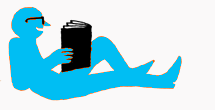

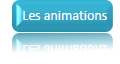



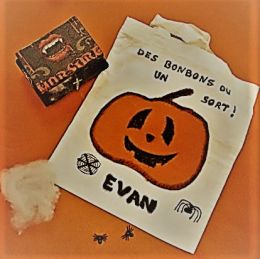

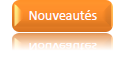

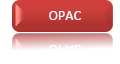


 Retour page précédente
Retour page précédente